“加班”相信是每一个职场GG MM都很厌倦的事。这么冷的天谁不想早早下班回家进被窝刷刷抖音,吃一把鸡呢?
但现实总是那么残酷,总是加班到8、9点。这里我们就不得不提到效率这个问题。
其实个人认为工作效率完全是一个人的能力和素质的体现。
见过太多的学员白天不忙时就玩玩手机聊聊天,轻轻松松过去了。老板安排个工作一看干不完就抱怨老板不是人,临下班安排工作。
那么为什么不在空闲的时候好好想想如何规划时间,总结工作方式和解决方案呢?
所以不要羡慕别人早下班,不要羡慕别人工资高,不要羡慕别人升职!这就是每个人对待时间的太多决定了这样的差距!因为你在玩游戏的时候人家在学习,就这么简单!
好了,今天跟大家分享几个关于筛选的知识。
也许你会说筛选有啥好讲的?不就是ALT+D+F吗?
其实这是基本筛选的一直,我们还可以通过其他几种方式完成数据筛选或者建立下拉菜单。
1、按照列筛选
日常工作大家经常使用的筛选方式,比如我们需要对A列日期数据进行筛选,那么我们只要单击【数据】选项卡中的【筛选】功能。首行单元格的右下角就会出现向下箭头,单击箭头就能进行相关数据筛选。
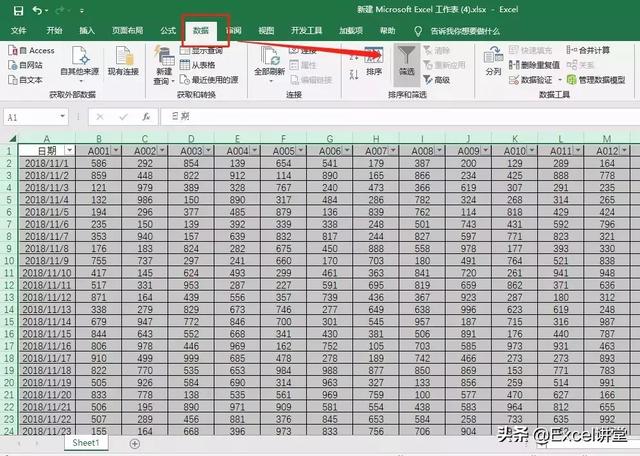
2、行按照筛选
如果我们需要按照行来排序筛选则需单【数据】选项卡中的【排序】,通过选项将方向设置为按照行排序。
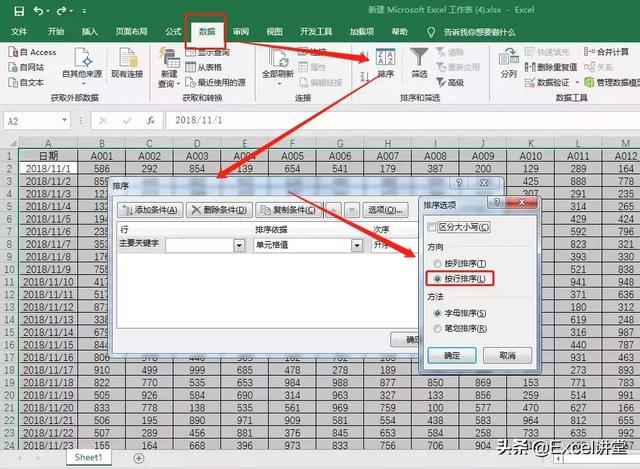
3、下拉菜单快速定位列
如果列数较多我们如何才快递找到想要浏览的那一列呢?其实我们还有通过根据所选内容创建来定义下拉菜单。
选中整表后单击【公式】选项卡中的【根据所选内容创建】,勾选首行。
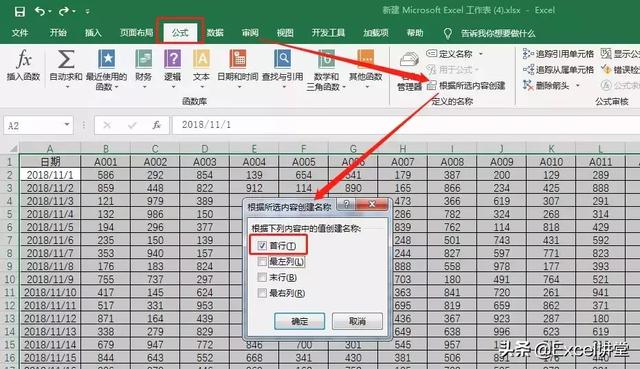
单击左上角单元格名称框我们可以看到有个下拉菜单,其中包含了第一行所有字段。单击任意字段就会跳转到对应的列。
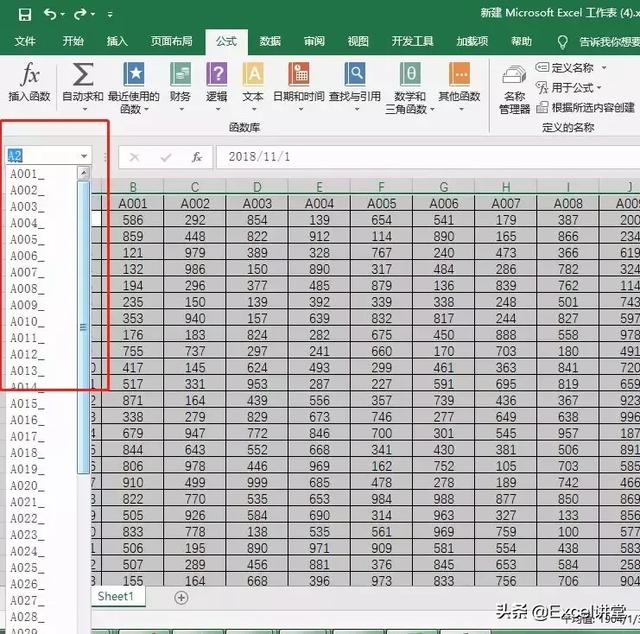
4、数据验证下拉菜单快速填充。
数据验证可以说是非常能够提高工作效率的一个功能。平时工作中我能可以将固化的表格进行设置下拉菜单等,既能放置错误,又能快速录入。
下面是我们将之前整理的数据验证相关使用方式。
01 创建下拉列表
利用数据有效性这个功能,我们可以在表格中对指定区域创建有效性下拉列表。比如我们要在销售地区这一列里创建一个下拉列表,销售地区包括:北京,上海,广州,深圳,杭州和南京。
第一种操作:数据有效性设置来源直接输入用英文状态下的逗号隔开的文本
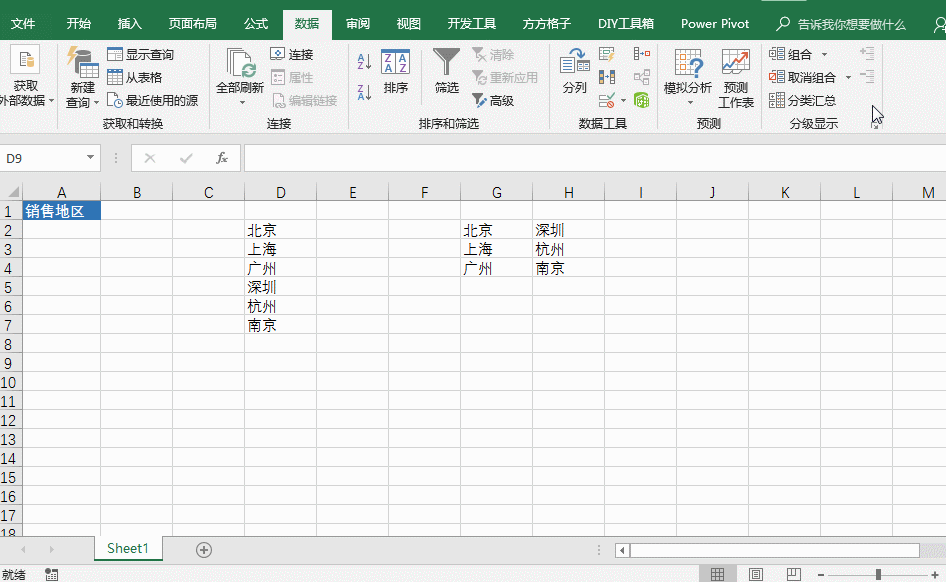
第二种操作:来源里直接引用单元格区域
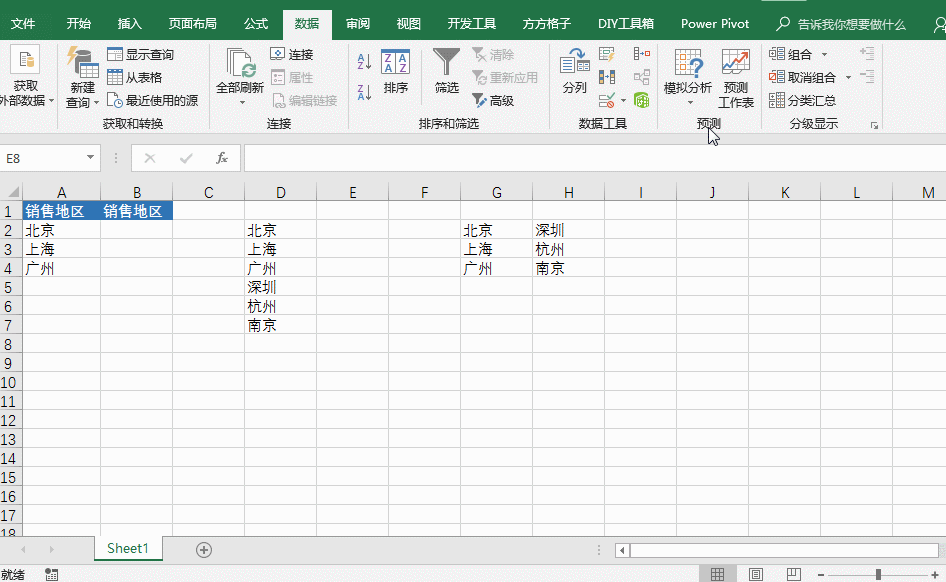
第三种操作:利用名称定义,引用名称,这种操作方式可以跨表引用区域,也可以用来处理引用的序列不在同一行或同一列的问题。
因为数据验证的来源必须是对单一行或单一列的引用,如果引用的序列不在同一行同一列,可以先对第一列的序列定义名称后进行数据验证设置
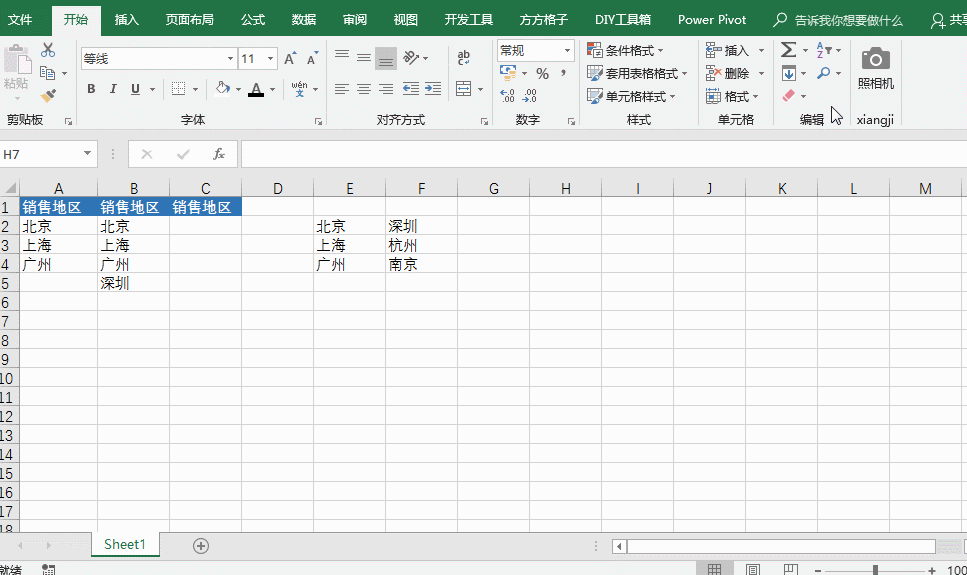
然后编辑名称,更改里面的引用位置,下拉列表即可出现所有的序列。
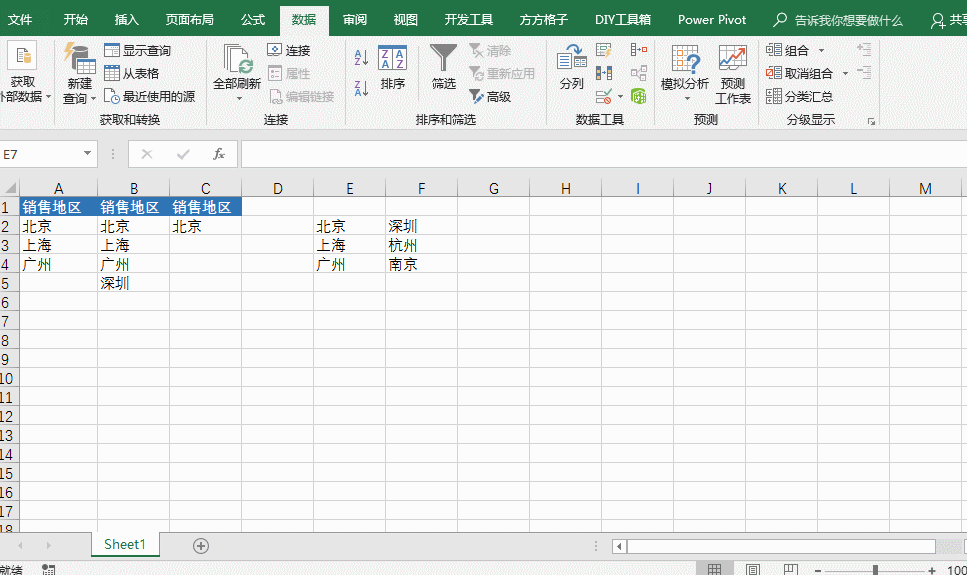
02 限制数据输入范围
比如我们在销售日期这一列需要对日期范围进行限制:2018-1-1至2018-12-31。设置好后,如果我们输入这个范围外的日期,就会弹出一个提示框:“此值与此单元格定义的数据验证限制不匹配。”
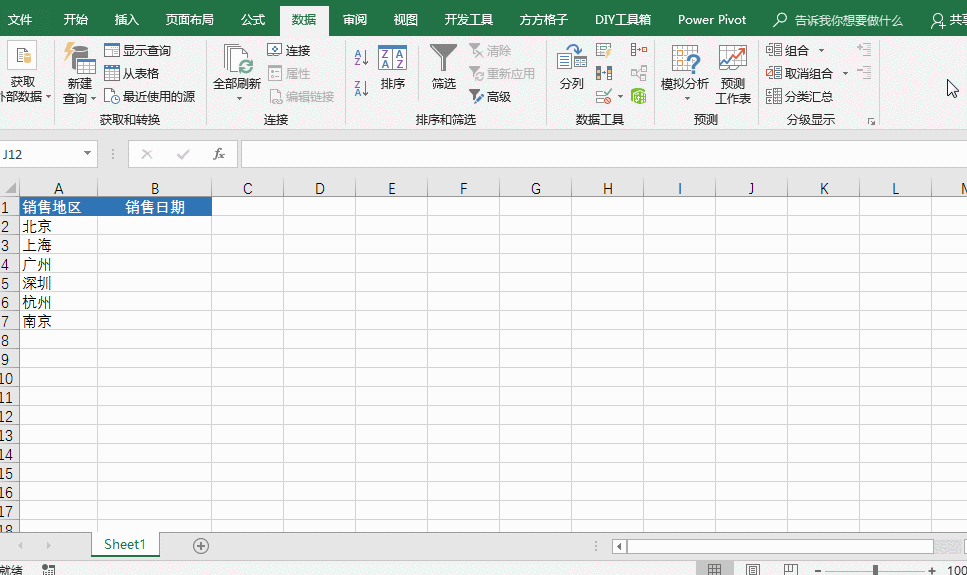
03 防止重复输入
我们可以结合COUNTIF函数进行设置。比如我们要防止订单编号录入出现重复,进行数据验证自定义设置,输入公式:=COUNTIF($C:$C,$C1)=1

04 限制单元格输入的数据类型
有时候我们在某些特定的表格区域内只允许输入数值或者文本,如果只能输入文本的,结合ISTEXT函数进行自定义,检测输入的内容是否为文本,是的话返回TRUE,否则返回FALSE。如果只能输入数值,可结合函数ISNUMBER。
比如我们销量列里只允许输入数值,进行数据验证自定义设置,输入公式:
=ISNUMBER(D2)=TRUE

05 给单元格加上注释内容
给单元格添加注释,可以直接插入批注,这里我们利用数据有效性的“输入信息”设置给单元格加上注释,这样当我们在单元格内输入数据时,就会出现提示信息。
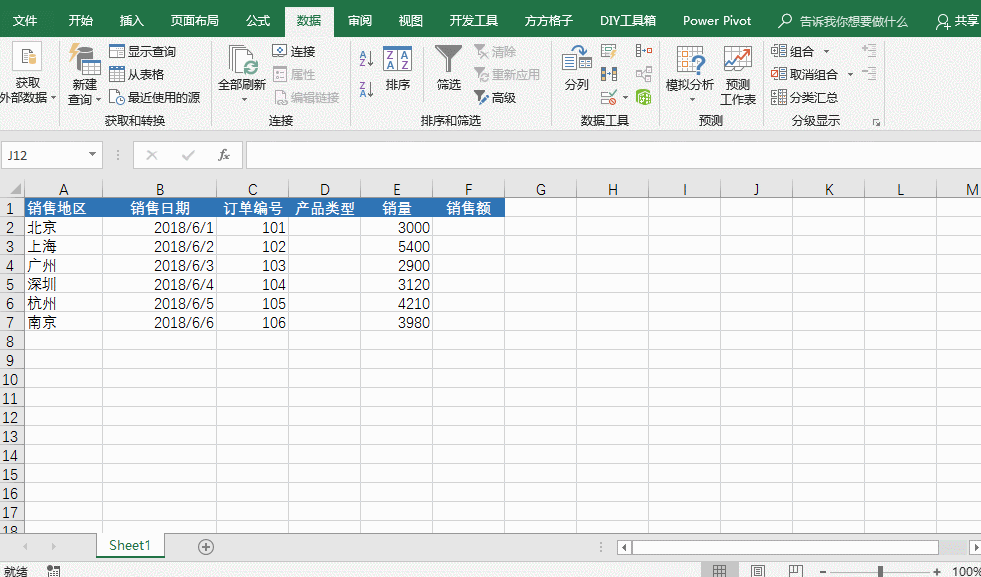
06 对数据进行条件限制
利用数据有效性的自定义设置,我们也可以对输入数据进行特定条件限制。比如我们在产品类型里面,只允许输入以电器、家具这两种产品名称。我们在数据验证自定义设置里输入公式:=OR(D2="家具",D2="电器")
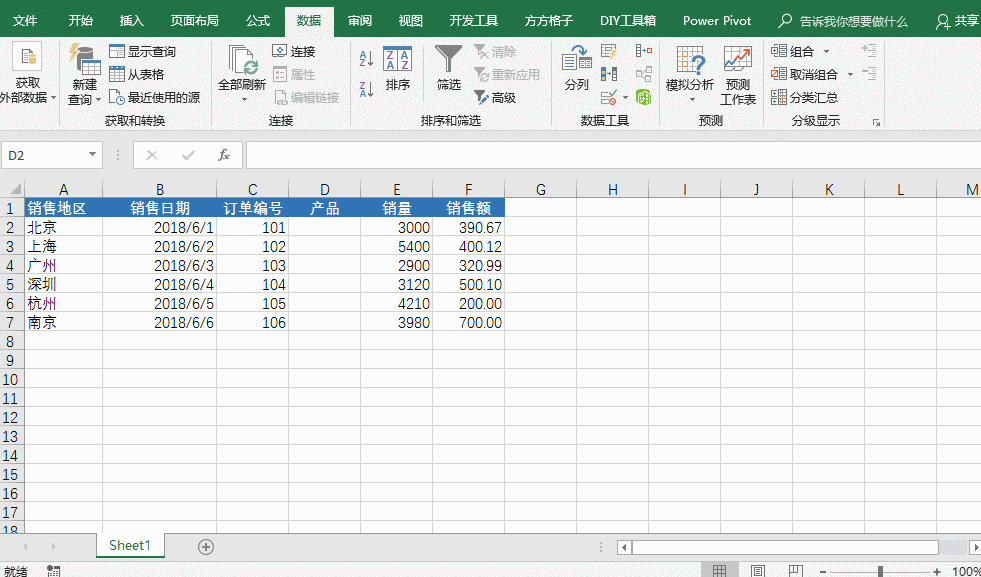




















 3618
3618

 被折叠的 条评论
为什么被折叠?
被折叠的 条评论
为什么被折叠?








